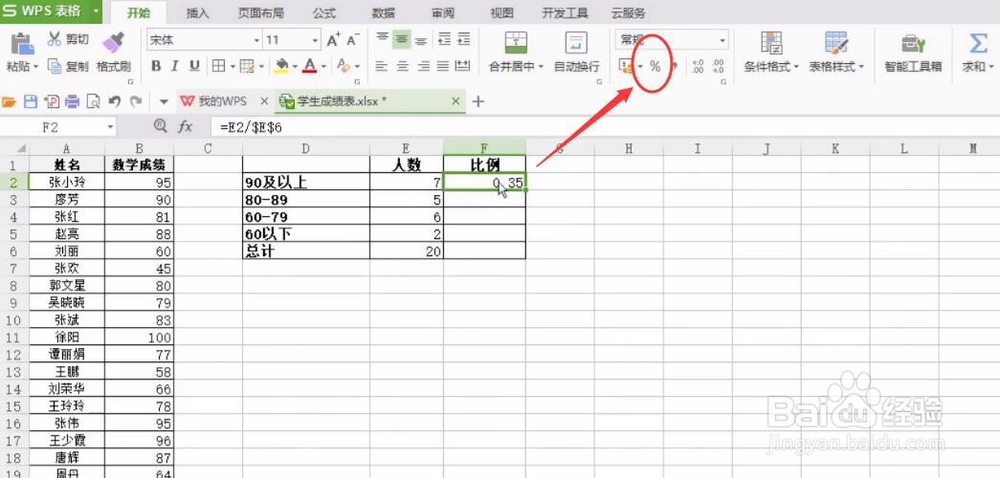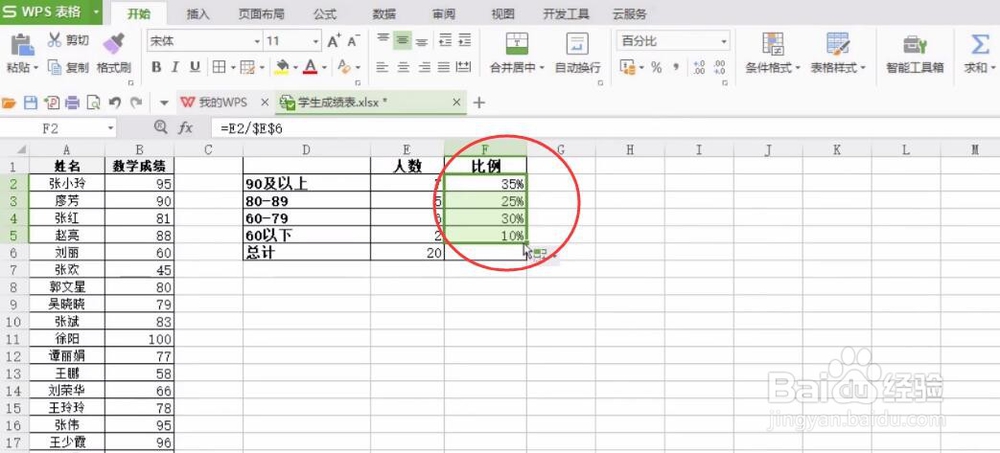1、例如下图这个文档,记录了学生的数学成绩,现要统计各分数段人数及所占比例;

2、我们咸犴孜稍先统计大于等于90分的人数,选中单元格,输入=countif,在输入公式过程中,会自动出现相关的函数列表,点击选择COUNTIF。
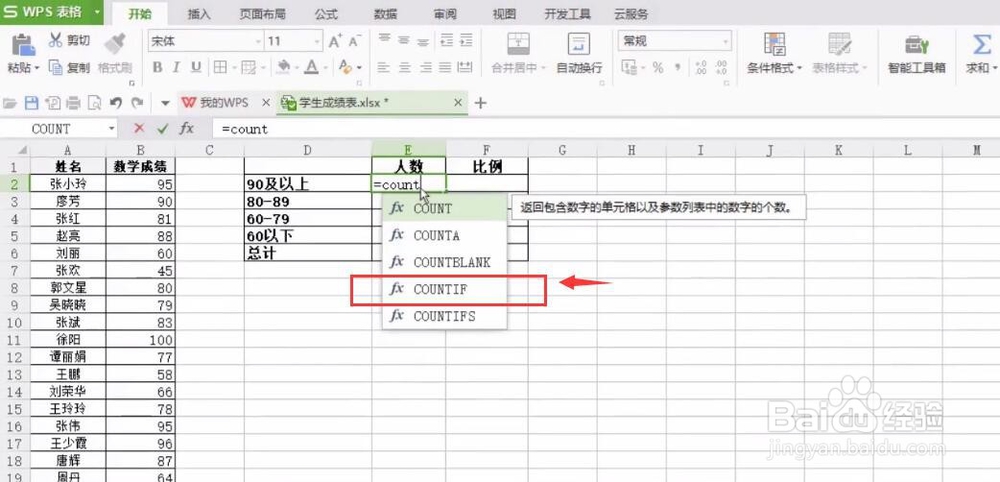
3、接着双击,选择区域(B2:B21),输入逗号,输入条件,“>=90”,需要注意的是,条件需加英文引号,回车确认,人数就确认好了。

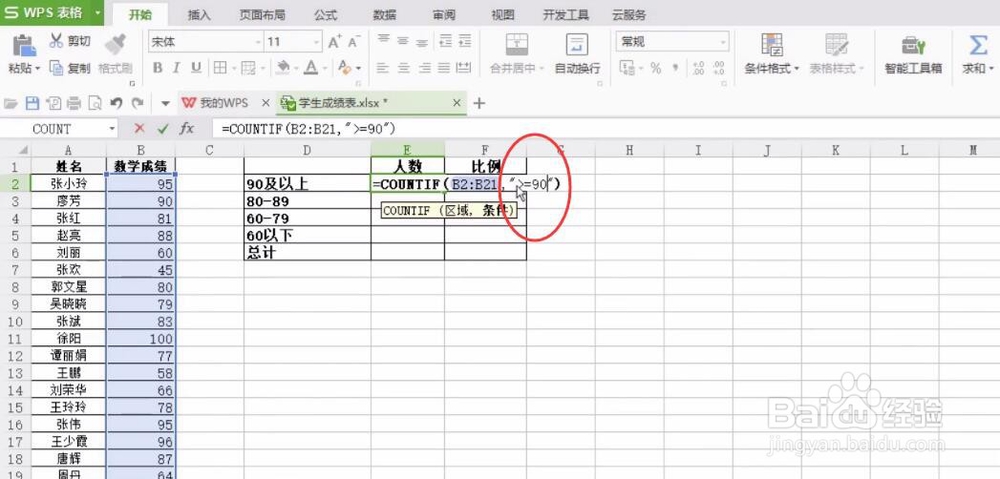
4、89分的人数,则可先统计大于等于80分的人数,再减去大于等于90分的人数,输入公式=countif(B2:B21,“>=80”)-countif(B2:B21,“>=90”)。
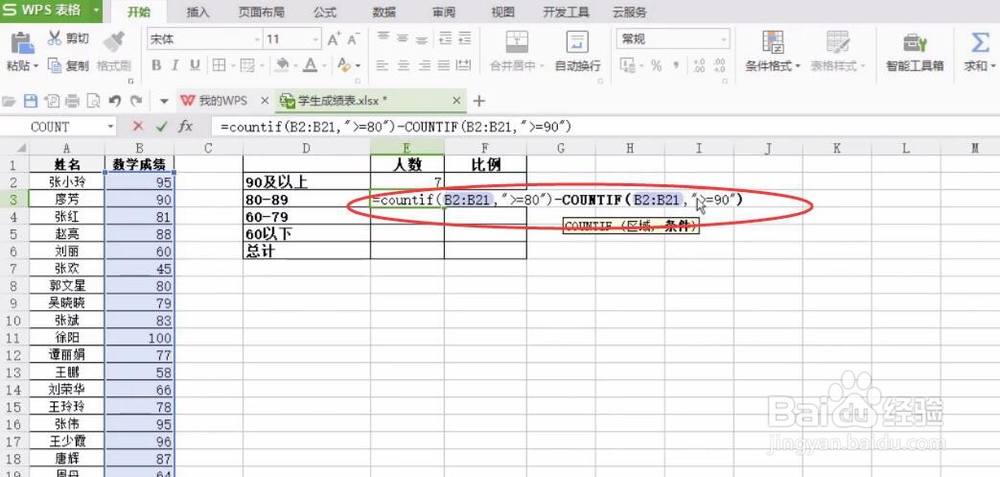
5、79分的人数,先统计大于等于60分的人数,再减去大于等于80分的人数,输入公式=countif(B2:B21,“>=60”)-countif(B2:B21,“>=80”)。

6、再统计60分以下人数,还是用countif函数,这样,各分数段的人数就统计好了。

7、总计我们可用sum函数来计算。
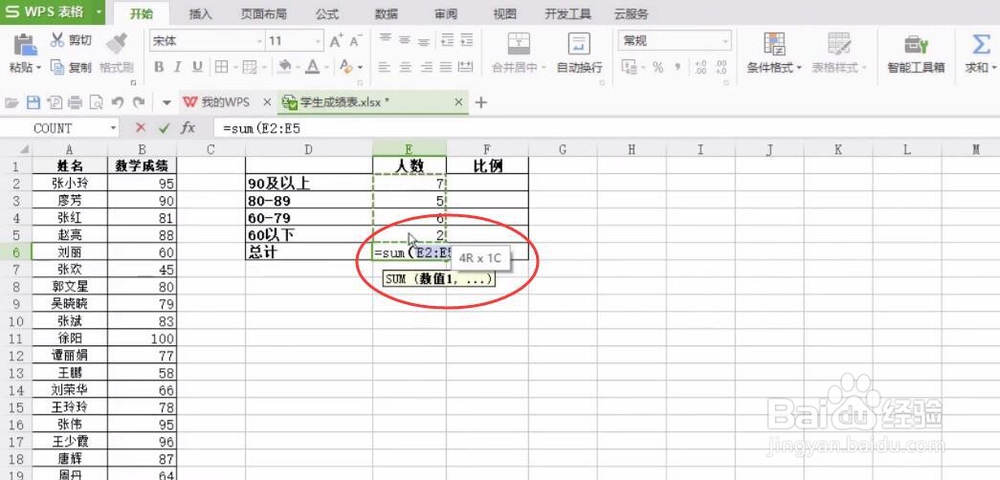
8、各分数段人数除以总计,可以算出比例,输入=E2/E6;总计是固定单元格参与函数,所以我们按F4使其变成绝对引用,回车确认即可。

9、选中单元格,选中百分比样式,接着复制单元格即可完成。